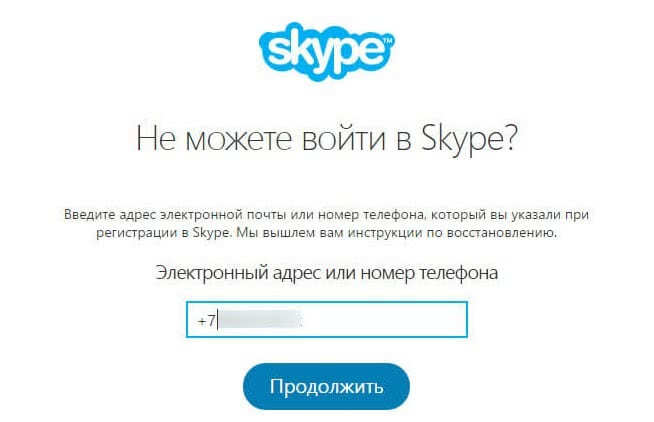Оглавление
Как придумать псевдоним: главные критерии выбора
Для начала давайте определимся, для чего нужен псевдоним.
- социальные сети. Facebook свел муки творчества к минимуму, и стал бороться с вымышленными именами. «Счастливых котиков» и «Повелителей эльфов» ждет разочарование: такие ники социальная сеть может не принять;
- ресурсы, связанные с работой. Тут нужен сдержанный ник, созвучный с реальными именем, фамилией или названием компании. По крайней мере, такой ник должно быть не стыдно назвать коллегам;
- тематические ресурсы и ресурсы о хобби. Как правило, люди выбирают для них никнеймы, связанные с тематикой. Хотя, конечно, это не правило, а, скорее, тенденция. Ваш выход, Повелители эльфов;
- сайты, о пользовании которых вам бы не хотелось распространяться. Выбирать нужно максимально нейтральный ник без намека на имя, фамилию, должность, город проживания и увлечения, способные вас идентифицировать. Проверьте, чтобы личная информация в профиле пользователя оставалась закрытой.
Как же создать имя пользователя? Для начала разберемся в понятиях.
Никнейм, логин и псевдоним
Никнейм – это способ идентифицировать пользователя в интернете. Как правило, при регистрации сайт не позволяет двум пользователям выбрать одинаковые ники. Чаще всего используется в чатах, блогах, на форумах. Как создать ник? Выберете наиболее яркое и приятное для вас слово (сочетание слов).
Логин – имя учетной записи пользователя на каком-либо сетевом ресурсе. Применяется в паре с паролем при входе на сайт. Может не совпадать с никнеймом. Но чаще всего пользователи делают эти «имена» одинаковыми и не заморачиваются. Как создать логин? Выберете наиболее запоминающуюся комбинацию букв и цифр.
Псевдоним – в сетевом мире используется как синоним к слову «ник». В остальном – вымышленное имя, которое берет себе артист или писатель, чтобы творить именно под этим именем. Как выбрать псевдоним? Выберете имя и фамилию (или только имя), под которыми вам бы хотелось прославиться.
Как выбрать ник: топ-7 способов создать логин
Если вы решили подойти к выбору никнейма серьезно, вот самые верные советы, помогающие ответить на вопрос: как придумать себе псевдоним.
- возьмите с полки любой словарь, откройте его на любой странице и выберете первое попавшееся существительное. Откройте еще раз, и добавьте к существительному прилагательное. Будьте готовы к сюрпризам;
- воспользуйтесь генератором псевдонимов. Автоматические алгоритмы позволяют выбрать первую букву вымышленного имени, длину, наличие заглавных букв и цифр, алфавит, учитывают пол пользователя. Полноценные имена, фамилии и отчества такие алгоритмы тоже создают;
- воспользуйтесь рейтингом ников и выберете тот, который приглянулся. Он будет не уникальным, но точно красивым;
- к своему настоящему имени добавьте несколько букв фамилии, хобби, профессии или имени родителей. Не забывайте про цифры;
- запишите настоящее имя и фамилию задом наперед;
- выберете несколько вещей, которые вам нравятся, и соедините их в одно слово. Не забывайте про дефисы и нижние подчеркивания;
- наберите случайный набор знаков на клавиатуре. Можно, например, пустить на нее кошку.
Не забывайте, что никнейм – это способ идентификации. Будет хорошо, если хотя бы вы его запомните.
Как сделать красивый ник: правила безопасности
Ник, логин или псевдоним – это имя, которое будут видеть все. Желательно придумывать его по правилам.
- никаких оскорблений. В правилах некоторых сайтов прописано, что если ник оскорбительный или пропагандирует что-то нехорошее, то учетную запись могут удалить;
- читабельность. Никнейм никого не оскорбляет, но вряд ли вы (или кто-то другой) его сможет прочесть;
- легкость запоминания. читается уже лучше, но комбинацию из цифр вряд ли удастся запомнить с первого раза;
- совпадение с реальными именами. Вряд ли кто-то поверит, что некто Дональд Трамп сидит на херсонском форуме пчеловодов, но если вы возьмете имя и фамилию своего коллеги, и начнете использовать их, то это будет некорректно по отношению к этому коллеге.
Если вы задумались над тем, как подобрать псевдоним в интернете, то запомните простой рецепт: немного благоразумия + побольше фантазии сделают вашу учетную запись уникальной.
В техподдержке Ростелеком
В том случае, если вы не имеете доступа к электронной почте или мобильному телефону, понадобится пройти более сложную процедуру.
Необходимо позвонить в техническую поддержку Ростелеком (88001000800), и предоставить им свои персональные данные:
- Какие услуги подключены.
- Лицевой счет из договора.
- ФИО подписавшего договор.
- Паспортные данные, указанные в договоре.
- Новые контактные данные для перепривязки лицевого счета и иные сведения, которые может попросить оператор.
Также техподдержка может помочь вам сориентироваться удаленно – например, провести через процедуру перерегистрации в личном кабинете, когда все лицевые счета будут привязаны к новым контактным данным. Напрямую логин и пароль оператор не выдаст – после перепривязки счетов, временный код будет вам выслан письмом или сообщением, потом его можно будет сменить.
Вход через соцсети
Для большего удобства, провайдер позволяет своим абонентам входить в ЛК при помощи привязанных социальных сетей – Вконтакте, Яндекс, Google и др. Таким образом, если пользователь забывает свой основной код доступа, он может воспользоваться логином и паролем одного из социальных профилей, и таким образом войти в кабинет.
Важно! Подобная функция доступна только в случае, если вы изначально привязали социальный профиль в личном кабинете Ростелеком. В противном случае, войти не удастся, поскольку система не сможет определить, с каким лицевым счетом связана ваша социальная сеть
Если у вас привязана социальная сеть, то узнавать логин-пароль провайдера вам даже не понадобится. Вход будет осуществляться так:
- Зайдите на страницуhttps://lk.rt.ru/
- Выберите одну из социальных сетей (ту, что подключена была в вашем личном кабинете!)
- На странице социальной сети введите логин-пароль от этой социальной сети, и дайте разрешение ПаспортуПровайдера ее использовать.
- После проверки откроется личный кабинет, в котором вы сможете посмотреть/изменить основные логин и пароль, и воспользоваться всеми функциями ЛК.
Нет интернета
Когда вдруг исчезает интернет, то для многих это становится настоящей проблемой, поскольку мы уже привыкли всё решать через интернет. Нередко решить эту проблему самостоятельно не получается именно по причине незнания причин и способов их устранения. Причин может быть несколько:
- не хватает денег на ЛСА (счёт абонента), баланс или нулевой или вообще отрицательный. Провайдер не может списать деньги на следующий период и предоставление услуг блокируется;
- проведение технических плановых работ (следите за объявлениями в личном кабинете);
- неполадки на линии или неисправность в оборудовании;
- использование нового оборудования (роутера) без специальной настройки;
- глюки в программном обеспечении домашнего устройства (роутера, компьютера).
Последние две ситуации предполагают знание логина и пароля, чтобы всё нормально настроить. В остальных ситуациях необходимо обращаться к провайдеру и ждать техников.
Отображение вошедшего в систему пользователя в шаблонах
Помните ли вы, что еще в главе 2 я создал ложного пользователя, чтобы помочь мне разработать домашнюю страницу приложения, прежде чем была создана подсистема пользователя? Ну, теперь приложение имеет реальных пользователей, так что теперь я могу удалить поддельных и начать работать с реальными. Вместо фейковых можно использовать Flask-Login-овых current_user в шаблоне:
И я могу удалить аргумент в функции ( microblog\app\routes.py ):
Кажется наступил подходящий момент для проверки работоспособности входа и выхода. Поскольку регистрация пользователей по-прежнему отсутствует, единственный способ добавить пользователя в базу данных — сделать это через оболочку Python, поэтому запустите и введите следующие команды для регистрации пользователя:
Если вы запустите приложение и попытаетесь получить доступ к или , вы будете немедленно перенаправлены на страницу входа в систему. И после завершения процедуры входа в систему, используя учетные данные пользователя, который вы добавили в свою базу данных, вы будете возвращены на исходную страницу, в которой вы увидите персонализированное приветствие.
Как узнать пароль для входа в Windows?
Случается, что забыт главный пароль, который только может быть – от учетной записи компьютера. Чтобы не потерять важные данные, пароль необходимо восстановить. Как? Рассмотрим один из способов.
Шаг 1. При включении/перезагрузке ПК нажмите клавишу «F8».
Во время перезагрузки или включения компьютера нажимаем клавишу «F8»
Шаг 2. Выберете «Безопасный режим». Вы загрузитесь в Виндовс, но с ограниченным функционалом. Такой формат загрузки придуман для устранения неполадок и тестирования системы. Он не подойдет для обычной ежедневной работы, но нашу проблему решить поможет.
С помощью стрелок переходим на пункт «Безопасный режим», нажимаем «Enter»
Шаг 3. Заходим в «Панель управления», ищем учетные записи пользователей («Пуск» -> «Панель управления»).
Открываем «Пуск», затем «Панель управления»
Шаг 4. Затем выбираем первый параметр из блока настройки учетных записей (смотрите скриншот).
В режиме «Просмотр» выставляем «Категория», находим и открываем подраздел «Добавление и удаление учетных записей пользователей»
Шаг 5. Выбираем ваш аккаунт.
Левой кнопкой мышки щелкаем по нужному аккаунту
Шаг 6. Кликните по параметру «Изменение своего пароля».
Шаг 7. Задайте новый код и сохраните изменения. Теперь просто перезагрузите компьютер и все – проблема решена за каких-то несколько щелчков.
Как создать логин
«А что здесь может быть сложного? Просто наберу какие-нибудь буквы или цифры, а может и то, и другое!» — скажете Вы.
Но не спешите это делать!!
К выбору своего ника нужно подойти очень серьезно, ведь его БУДУТ ВИДЕТЬ ВСЕ!
Конечно есть такие сайты, например, соц. сеть Вконтакте, где логин видите только Вы, но их очень мало.
Да, играя в игру онлайн, Вы конечно же можете придумать что-нибудь веселое. Но посудите сами, что Вы подумаете, если, к примеру, на научном форуме Вам напишет какой-нибудь «Чудачок»?!
Согласитесь, что это будет по меньшей мере смешно…
Или вот, у меня был один случай, когда я училась в институте.
Собрал нас как то наш научный руководитель и попросил всех написать свою электронную почту, чтобы иметь возможность с нами связаться через интернет.
Уж не буду очень вдаваться в подробности, но после того, как все электронки были написаны, выяснилось, что у моей одногрупницы был довольно таки интересный логин. «Веселое яблоко» — вот так! ))
И Вы можете представить, как долго все над ней подшучивали и посмеивались!
Так вот именно перед созданием логина, нужно хорошо подумать, для чего Вам он нужен, для какого сайта, форума и будете ли Вы его где-нибудь предоставлять, для связи с Вами. И исходя из всего этого выбрать подходящий никнейм.
Также, есть еще один способ, если Вы очень любите регистрироваться на всевозможных сайтах, но Вам уже просто надоело придумывать логины. Просто воспользуйтесь авторизацией через соц. сети.
Ну ладно, допустим, логин мы создали, ввели, в большинстве случаев система запомнит его автоматически. Значит пользуемся и радуемся.
Но вот в один прекрасный день заходите Вы на сайт и видите, что произошел «сброс» и не выходит Ваш логин автоматически, а Вы его не помните!

Что делать?
Не паникуем!
Для этого тоже есть решение!
Каким должен быть хороший пароль
Если придумать сложный пароль, можно гарантировать своей личной странице высокий уровень безопасности. Особенно это касается аккаунтов на Госуслугах, в онлайн-банках.
Надежный пароль должен отвечать следующим требованиям:
- Не менее 8 символов (до 12 для удобства запоминания и ввода).
- Наличие букв верхнего (П, Р, Q, S) и нижнего (а, ц, z, v) регистра. Если портал позволяет – знаков препинания и специальных символов (%, «», #).
- Отсутствие широко известной информации о пользователе (его имени, фамилии, даты рождения, номера мобильного).
- Не совпадает с логином. Запомнить такую комбинацию проще, но она не обеспечивает должный уровень защиты.
- Отсутствие самых популярных сочетаний символов (12345, qwerty, password). Такие комбинации сламываются хакерами в первую очередь.
При создании пароля используйте принцип смешивания. Обычное слово превратится в сложную комбинацию, если набрать его латинским регистром и дополнительно вписать после каждой буквы цифру.
Пароль значительно усложнится, если использовать комбинацию с неправильно расставленными пробелами (ав томоб иль, м ойпар оль).
Легко запоминается сочетание, где специально сделаны орфографические ошибки. Если комбинацию дополнить цифрами и символами, она обеспечит личной странице максимальную защиту (#МуЙ_$$ПОрольь*).
Если ваш пароль находится в списке, срочно меняйте его
Даже самые надежные и сложные пароли рекомендуется периодически менять (раз в несколько месяцев). Старайтесь задавать разные комбинации для каждого отдельного сайта. Если злоумышленники взломают один из аккаунтов, они сразу же получат доступ ко всем личным страницам пользователя.
Как создать логин и пароль
Как создать логин. Как придумать логин
Возможно вам может казаться, что в глобальной сети интернет — все логины уже придуманы и что придумать логин, это сложная и мучительная процедура. Смею вас уверить — это не так. Ниже я распишу моменты, которые помогут вам придумать себе уникальный логин. При выборе логина руководствуйтесь тематикой, которая вам нравится. Например если вы очень любите кошек и это ваша страсть — вы можете попробовать посмотреть в интернете, как будет кошка на разных языках мира. Далее вы можете пройтись по породам этих милых созданий, согласитесь не так много людей будут создавать себе такой логин. Пример с кошками я привел, как первое что пришло на ум — вы же можете выбирать себе логин из любой близкой вам по духу тематике. Не стоит выбирать себе логин, который состоит из хаотичного набора цифр и символов — тем более не стоит указывать цифры, которые так или иначе используются в вашем пароле — зачем упрощать хакерам жизнь.
Как создать пароль. Как придумать пароль
Так как основная сложность при взломе любой учетной записи на любом сайте в интернете — составляет подбор пароля, то и отнестись к созданию пароля необходимо весьма внимательно и серьезно. Самое главное что нужно помнить при создании пароля — это его сложность. Ваш пароль не должен быть простым, как например Anna, или 123456, qwerty и другие
Поэтому при «придумывании» пароля обязательно обратите внимание на следующие моменты:
- никогда и ни при каких обстоятельствах не используйте в паролях имена ваших близких, родственников и тем более свои. Такие данные легко находятся в интернете в свободном доступе и злоумышленникам не составит труда взломать ваш пароль.
- длина пароля в идеале должна составлять не менее 10 символов. Чем больше символов тем дольше он будет взламываться методом перебора по словарям паролей. — используйте в паролях как символы в верхних регистрах так и нижних (верхний регистр — это заглавная буква). В пароле обязательно должны присутствовать различные символы !@#$%^&* и цифры.
- Например пароль @AnnA123Home456 при всем своем виде кажется легко запоминаемым и тем не менее он очень сложный и его практически не подобрать ручными методами и программами для взлома.
- Никогда не используйте в паролях комбинации из дат рождений, свадеб и других значимых событий в вашей жизни. Также нельзя в паролях указывать номера телефонов, например мобильных и др.

Регистрация пользователя
Последняя часть функциональности, которую я собираюсь построить в этой главе, — это форма регистрации, чтобы пользователи могли зарегистрироваться через веб-форму. Начнем с создания класса веб-формы в app/forms.py:
Поскольку это форма регистрации, обычно принято запрашивать у пользователя два раза ввести пароль, чтобы уменьшить риск опечатки. По этой причине у меня есть и . Во втором поле пароля используется еще один стандартный валидатор EqualTo, который проверяет, что его значение идентично значению для первого поля пароля.
Чтобы отобразить эту форму на веб-странице, мне нужно иметь HTML-шаблон, который я собираюсь хранить в файле app/templates/register.html. Этот шаблон построен так же, как и для формы входа:
Шаблон формы входа в систему нуждается в ссылке, которая отправляет новых пользователей в регистрационную форму, прямо под формой:
И, наконец, мне нужно написать функцию просмотра, которая будет обрабатывать регистрацию пользователей в app/routes.py:
Сначала я убеждаюсь, что пользователь не вошел в систему. Схема работы такая же, как и для входа в систему. Логика, выполняемая внутри условия , создает нового пользователя с именем, электронной почтой и паролем, записывает их в базу данных и затем перенаправляет запрос на вход, чтобы пользователь мог войти в систему.
Логин: что это?
Слово «Логин» перешло к нам от англичан. Вот его разновидности на английском языке: login, username, login name. Все эти слова являются синонимами и имеют одно смысловое значение — имя пользователя, но также мы привыкли слышать и другие названия, такие, как никнейм, ник.
Логином принято считать вход в систему компьютера, всевозможные интернет-сервисы, социальные сети и так далее.
Так вот, логин — это своего рода, уникальная запись, используемая при регистрации, для идентификации личности. При помощи которой Вы можете не только войти в вышеприведенные сервисы, но также скрыть свои настоящие данные (Фамилию, имя), придумав какой-нибудь интересный ник.
Хотя многие и не скрывают это, а наоборот используют свое имя и фамилию.
Также при помощи логина можно выразить свою индивидуальность, придумав необычный псевдоним…
От теории – к практике
- Наберите в строке веб-браузера адрес и нажмите клавишу Enter.
- Нажмите кнопку «Регистрация».
- Введите (желательно, но не обязательно, латиницей) ваши фамилию и имя, логин и пароль (пароль вводится дважды для проверки) и номер мобильного телефона. Нажмите последовательно кнопки «Получить код» и «Зарегистрироваться». Спустя несколько минут на ваш телефон поступит проверочный код (это sms-сообщение бесплатно для вас, его оплачивает почтовая система). Введите полученную последовательность в окошко на открывшейся странице. Поздравляем, вы стали обладателем нового почтового аккаунта!
- Система попробует самостоятельно сгенерировать логин на основании введенных реальных данных, при этом она будет учитывать уже имеющиеся записи. Согласитесь или предложите свой вариант: в любом случае вы получите представление о том, какой может быть логин – возможно, это запустит ваш полет фантазии. Также вы узнаете машинносгенерированные варианты и примеры логинов для почты – есть небольшой шанс найти приемлемый вариант. Дополнительным бонусом будет знание, как правильно написать логин – система транскрибирует ваши персональные данные в латиницу и, должны отметить, делает это мастерски. Вас ждет множество интересных открытий и сюрпризов.
- Система самостоятельно будет оценивать безопасность и стойкость придуманного вами пароля: вы также получите рекомендации по его оптимизации в режиме реального времени. Пароли типа «123456» бракуются по умолчанию: от вас требуется уникальная комбинация, которую способны воспроизвести только вы.
Надеемся, что у вас больше не осталось вопросов, какой логин придумать для почты. Изобретайте и выдумывайте! Помните: за обычной последовательностью букв, цифр и символов кроется ваша неповторимая индивидуальность. Подойдите к процессу серьезно и не забывайте ваши регистрационные данные! Если вы решитесь их записать – позаботьтесь о том, чтобы они были недоступны никому кроме вас самих.
Как создать логин и пароль
Как создать логин. Как придумать логин
Возможно вам может казаться, что в глобальной сети интернет — все логины уже придуманы и что придумать логин, это сложная и мучительная процедура. Смею вас уверить — это не так. Ниже я распишу моменты, которые помогут вам придумать себе уникальный логин. При выборе логина руководствуйтесь тематикой, которая вам нравится. Например если вы очень любите кошек и это ваша страсть — вы можете попробовать посмотреть в интернете, как будет кошка на разных языках мира. Далее вы можете пройтись по породам этих милых созданий, согласитесь не так много людей будут создавать себе такой логин. Пример с кошками я привел, как первое что пришло на ум — вы же можете выбирать себе логин из любой близкой вам по духу тематике. Не стоит выбирать себе логин, который состоит из хаотичного набора цифр и символов — тем более не стоит указывать цифры, которые так или иначе используются в вашем пароле — зачем упрощать хакерам жизнь.
Как создать пароль. Как придумать пароль
Так как основная сложность при взломе любой учетной записи на любом сайте в интернете — составляет подбор пароля, то и отнестись к созданию пароля необходимо весьма внимательно и серьезно. Самое главное что нужно помнить при создании пароля — это его сложность. Ваш пароль не должен быть простым, как например Anna, или 123456, qwerty и другие
Поэтому при «придумывании» пароля обязательно обратите внимание на следующие моменты:
- никогда и ни при каких обстоятельствах не используйте в паролях имена ваших близких, родственников и тем более свои. Такие данные легко находятся в интернете в свободном доступе и злоумышленникам не составит труда взломать ваш пароль.
- длина пароля в идеале должна составлять не менее 10 символов. Чем больше символов тем дольше он будет взламываться методом перебора по словарям паролей.- используйте в паролях как символы в верхних регистрах так и нижних (верхний регистр — это заглавная буква). В пароле обязательно должны присутствовать различные символы !@#$%^&* и цифры.
- Например пароль @AnnA123Home456 при всем своем виде кажется легко запоминаемым и тем не менее он очень сложный и его практически не подобрать ручными методами и программами для взлома.
- Никогда не используйте в паролях комбинации из дат рождений, свадеб и других значимых событий в вашей жизни. Также нельзя в паролях указывать номера телефонов, например мобильных и др.
У Вас запрашивается имя пользователя и пароль при подключении к компьютеру
Для подключения введите имя пользователя и пароль того пользователя, который может локально заходить на компьютер, к которому Вы подключаетесь. При этом поставьте галочку «сохранить пароль».
Довольно частым вопросом среди тех, кто пользуется локальными компьютерными сетями, является отключение ввода сетевых учетных данных при попытке подключения к любому компьютеру в сети. Это относится к системам Windows 7 и младше. На Windows XP такого нет.
В данной статье мы расскажем как убрать этот запрос на ввод сетевых учетных данных, благодаря чему вы сможете без проблем заходить в общедоступные папки на других компьютерах в сети.
Как активировать приставку Ростелеком?
Для активации услуги человек получает оборудования и вносит оплату с учетом выбранного тарифа. При первом подключении ТВ приставка Ростелеком требует логин и пароль на телевизоре. Для регистрации оборудования необходимо ввести информацию в предложенные поля. Если данные, которые просит оборудование, корректные, устройство принимает их и авторизуется в сети. В дальнейшем ничего делать не нужно. Последующие подключения происходят в автоматическом режиме, и система больше не просит ввода логина и пароля.

Ввод информации осуществляется с помощью пульта
Важно быть внимательным и соблюдать регистр
Бывают нестандартные ситуации, когда приставка Ростелеком запрашивает логин и пароль на телевизоре еще раз из-за сбоя в работе, резкого отключения питания или других форс-мажорных ситуаций. Нередко бывают ситуации, когда устройство просит авторизоваться при несвоевременном обновлении ПО.
Решение проблем активации возможно несколькими путями:
- Перезагрузка. Отключите аппаратуру на несколько минут и включите снова. Если приставка не просит активации, можно приступать к просмотру ТВ.
- Авторизуйтесь заново. Перед тем как ввести логин и пароль Ростелеком на телевизоре, проверьте информацию еще раз и будьте внимательны.
Если сброс настроек повторяется с завидной периодичностью и приставка постоянно просит активации, нужно обратиться в службу поддержки для замены оборудования или обновления ПО.
Как придумать сложный пароль?
Есть несколько эффективных способов придумать надежный пароль:
- Смешение. Набираем кириллическое слово латинским регистром, вставляем после каждой буквы значимые для Вас цифры (номер дома, квартиры) или трансформируем некоторые буквы в цифры (вместо буквы Б ставим цифру 6, вместо Я – 9I и т.п.)
- Набираем слово или словосочетание с пробелами в неправильных местах. Например, «мо йпа роль».
- Вводим фразу, попеременно нажимая клавишу Shift. Например, ВоТ-ВеДьЗ@сАдА
- Выбираем два слова – имя прилагательное (свободный) и глагол (бегать). Добавляем знаменательный год, например 1980 и любой символ. Получаем: Свободный19%БеГать80!
- Придумываем пароль с орфографическими ошибками и снабжаем его символами и цифрами: КоКой№&_Пороль.
- Вспоминаем русский фольклор или поэзию и шифруем послание. Например, возьмем пословицу «Терпение и труд все перетрут». Запишем каждую первую букву каждого слова на английском языке в нижнем регистре, а каждую вторую – в верхнем. Между словами поставим знаки препинания. Получаем: tE!i?tR?vS!pT.
Сложновато? Зато пароль, который Вы придумаете таким способом, будет надежным.
Если придумать пароль не получается, воспользуйтесь генераторами паролей:
- http://howsecureismypassword.net/ – укажет время, за которое может быть взломан ваш пароль.
- https://www.microsoft.com/ru-ru/security/pc-security/password-checker.aspx – покажет эффективность пароля.
- http://pasw.ru/ – создаст пароль любой длины и сложности.